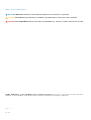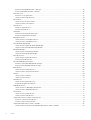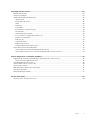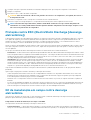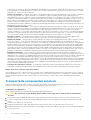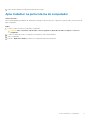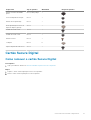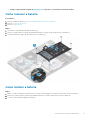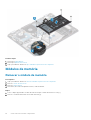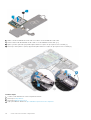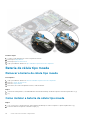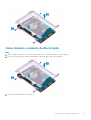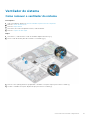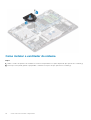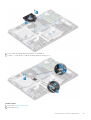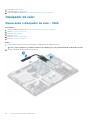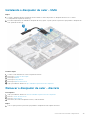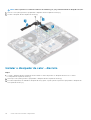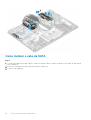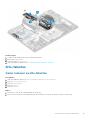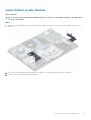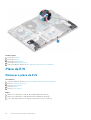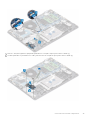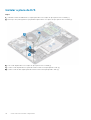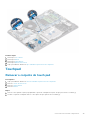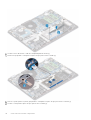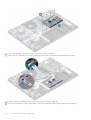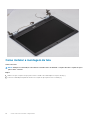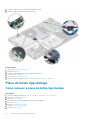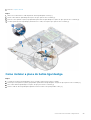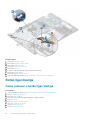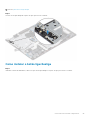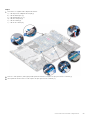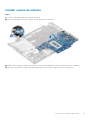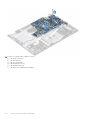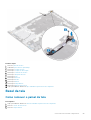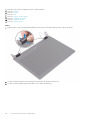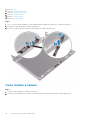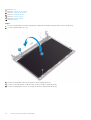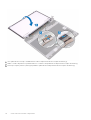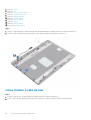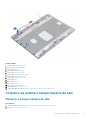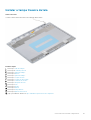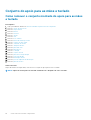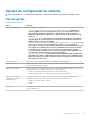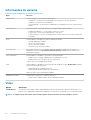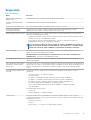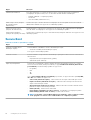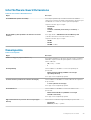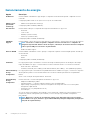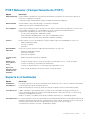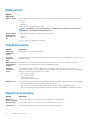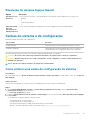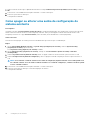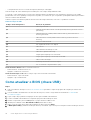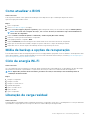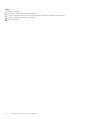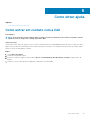Dell Vostro 3490
Manual de serviço
Modelo normativo: P89G
Tipo normativo: P89G005

Notas, avisos e advertências
NOTA: Uma NOTA indica informações importantes que ajudam você a usar melhor o seu produto.
CUIDADO: Um AVISO indica possíveis danos ao hardware ou perda de dados e ensina como evitar o problema.
ATENÇÃO: Uma ADVERTÊNCIA indica possíveis danos à propriedade, risco de lesões corporais ou mesmo risco de vida.
© 2018 - 2019 Dell Inc. ou suas subsidiárias. Todos os direitos reservados. A Dell, a EMC, e outras marcas são marcas comerciais
da Dell Inc. ou suas subsidiárias. Outras marcas podem ser marcas comerciais de seus respectivos proprietários.
2019 - 07
Rev. A00

1 Como trabalhar no computador......................................................................................................6
Instruções de segurança.......................................................................................................................................................6
Antes de trabalhar na parte interna do computador...................................................................................................6
Proteção contra ESD (ElectroStatic Discharge [descarga eletrostática])...............................................................7
Kit de manutenção em campo contra descarga eletrostática....................................................................................7
Transporte de componentes sensíveis..........................................................................................................................8
Após trabalhar na parte interna do computador..........................................................................................................9
2 Como remover e instalar componentes......................................................................................... 10
Ferramentas recomendadas............................................................................................................................................... 10
Lista de parafusos................................................................................................................................................................ 10
Cartão Secure Digital............................................................................................................................................................11
Como remover o cartão Secure Digital........................................................................................................................ 11
Como instalar o cartão Secure Digital..........................................................................................................................12
Tampa da base......................................................................................................................................................................13
Como remover a tampa da base.................................................................................................................................. 13
Como instalar a tampa da base.................................................................................................................................... 15
Bateria....................................................................................................................................................................................16
Cuidados com a bateria de íons de lítio....................................................................................................................... 16
Como remover a bateria................................................................................................................................................ 17
Como instalar a bateria.................................................................................................................................................. 17
Módulos de memória............................................................................................................................................................18
Remover o módulo de memória....................................................................................................................................18
Instalar o módulo de memória.......................................................................................................................................19
Placa WLAN......................................................................................................................................................................... 20
Como remover a placa WLAN..................................................................................................................................... 20
Como instalar a placa WLAN........................................................................................................................................ 21
Unidade de estado sólido/Intel Optane............................................................................................................................ 22
Remover a unidade de estado sólido M.2 2230.........................................................................................................22
Instalar a unidade de estado sólido M.2 2230............................................................................................................23
Remover a unidade de disco de estado sólido M.2 2280 ou a memória Intel Optane - Opcional.......................25
Instalar a unidade de estado sólido M.2 2280 ou a memória Intel Optane - Opcional..........................................25
Bateria de célula tipo moeda..............................................................................................................................................26
Remover a bateria de célula tipo moeda.....................................................................................................................26
Como instalar a bateria de célula tipo moeda............................................................................................................ 26
Disco rígido........................................................................................................................................................................... 27
Como remover o conjunto do disco rígido..................................................................................................................27
Como instalar o conjunto do disco rígido....................................................................................................................29
Ventilador do sistema.......................................................................................................................................................... 31
Como remover o ventilador do sistema.......................................................................................................................31
Como instalar o ventilador do sistema........................................................................................................................ 32
Dissipador de calor.............................................................................................................................................................. 34
Removendo o dissipador de calor - UMA...................................................................................................................34
Instalando o dissipador de calor - UMA...................................................................................................................... 35
Índice
Índice 3

Remover o dissipador de calor - discreto...................................................................................................................35
Instalar o dissipador de calor - discreto...................................................................................................................... 36
Placa filha VGA.....................................................................................................................................................................37
Remover o VGA placa filha...........................................................................................................................................37
Como instalar o cabo da SATA.................................................................................................................................... 38
Alto-falantes.........................................................................................................................................................................39
Como remover os alto-falantes................................................................................................................................... 39
Como instalar os alto-falantes...................................................................................................................................... 41
Placa de E/S........................................................................................................................................................................ 42
Remover a placa de E/S...............................................................................................................................................42
Instalar a placa de E/S.................................................................................................................................................. 44
Touchpad..............................................................................................................................................................................45
Remover o conjunto do touch pad..............................................................................................................................45
Instalar o conjunto do touch pad................................................................................................................................. 47
Montagem da tela............................................................................................................................................................... 49
Como remover a montagem da tela............................................................................................................................49
Como instalar a montagem da tela..............................................................................................................................52
Placa do botão liga/desliga................................................................................................................................................ 54
Como remover a placa do botão liga/desliga.............................................................................................................54
Como instalar a placa do botão liga/desliga...............................................................................................................55
Botão liga/desliga................................................................................................................................................................56
Como remover o botão ligar/desliga...........................................................................................................................56
Como instalar o botão liga/desliga.............................................................................................................................. 57
Placa de sistema..................................................................................................................................................................58
Como remover a placa do sistema.............................................................................................................................. 58
Instalar a placa do sistema............................................................................................................................................ 61
Porta do adaptador de energia..........................................................................................................................................63
Remover a porta do adaptador de energia.................................................................................................................63
Instalar a porta do adaptador de energia....................................................................................................................64
Bezel da tela.........................................................................................................................................................................65
Como remover o painel da tela.................................................................................................................................... 65
Como instalar a tampa frontal da tela......................................................................................................................... 67
Câmera................................................................................................................................................................................. 69
Como remover a câmera.............................................................................................................................................. 69
Como instalar a câmera................................................................................................................................................ 70
Painel da tela......................................................................................................................................................................... 71
Como remover o painel da tela..................................................................................................................................... 71
Instalação do painel de exibição................................................................................................................................... 73
Dobradiças da tela............................................................................................................................................................... 75
Como remover as dobradiças do monitor.................................................................................................................. 75
Como instalar as dobradiças da tela............................................................................................................................76
Cabo da tela..........................................................................................................................................................................77
Como remover o cabo da tela...................................................................................................................................... 77
Como instalar o cabo da tela........................................................................................................................................ 78
Conjunto da antena e tampa traseira da tela................................................................................................................... 79
Remover a tampa traseira da tela................................................................................................................................79
Instalar a tampa traseira da tela....................................................................................................................................81
Conjunto do apoio para as mãos e teclado...................................................................................................................... 82
Como remover o conjunto montado do apoio para as mãos e teclado.................................................................. 82
4
Índice

3 Configuração do sistema.............................................................................................................84
Menu de inicialização.......................................................................................................................................................... 84
Teclas de navegação...........................................................................................................................................................84
Opções de configuração do sistema.................................................................................................................................85
Opções gerais................................................................................................................................................................ 85
Informações do sistema................................................................................................................................................86
Vídeo............................................................................................................................................................................... 86
Segurança.......................................................................................................................................................................87
Secure Boot....................................................................................................................................................................88
Intel Software Guard Extensions.................................................................................................................................89
Desempenho.................................................................................................................................................................. 89
Gerenciamento de energia........................................................................................................................................... 90
POST Behavior (Comportamento do POST)............................................................................................................. 91
Suporte à virtualização.................................................................................................................................................. 91
Rede sem fio...................................................................................................................................................................92
Tela Manutenção...........................................................................................................................................................92
Registros do sistema.....................................................................................................................................................92
Resolução do sistema SupportAssist.......................................................................................................................... 93
Senhas do sistema e de configuração.............................................................................................................................. 93
Como atribuir uma senha de configuração do sistema.............................................................................................93
Como apagar ou alterar uma senha de configuração do sistema existente...........................................................94
4 Como diagnosticar e solucionar problemas................................................................................... 95
Diagnóstico da avaliação avançada de pré-inicialização do sistema (ePSA)...............................................................95
Como executar o diagnóstico ePSA............................................................................................................................95
Luzes de diagnóstico do sistema.......................................................................................................................................95
Como atualizar o BIOS (chave USB)................................................................................................................................96
Como atualizar o BIOS........................................................................................................................................................97
Mídia de backup e opções de recuperação......................................................................................................................97
Ciclo de energia Wi-Fi......................................................................................................................................................... 97
Liberação de carga residual................................................................................................................................................97
5 Como obter ajuda....................................................................................................................... 99
Como entrar em contato com a Dell.................................................................................................................................99
Índice
5

Como trabalhar no computador
Instruções de segurança
Pré-requisitos
Use as diretrizes de segurança a seguir para proteger o computador contra possíveis danos e garantir sua segurança pessoal. A menos que
seja especificado de outra maneira, para cada procedimento incluído neste documento, supõe-se que as seguintes condições são
verdadeiras:
• Você leu as informações de segurança fornecidas com o computador.
• Um componente pode ser substituído ou, se tiver sido adquirido separadamente, instalado com o procedimento de remoção na ordem
inversa.
Sobre esta tarefa
NOTA: Desconecte todas as fontes de energia antes de abrir a tampa ou os painéis do computador. Depois de terminar
de trabalhar na parte interna do computador, recoloque todas as tampas, painéis e parafusos antes de conectar o
computador à fonte de alimentação.
ATENÇÃO: Antes de trabalhar na parte interna do computador, leia as instruções de segurança fornecidas com o
computador. Para obter informações sobre as melhores práticas de segurança, consulte a Página Inicial de
Conformidade Normativa
CUIDADO: Vários reparos podem ser feitos unicamente por um técnico credenciado. Você deve executar somente
reparos simples ou solucionar problemas conforme autorizado na documentação do produto ou como instruído pela
equipe de serviço e suporte por telefone ou on-line. Danos decorrentes de mão-de-obra não autorizada pela Dell não
serão cobertos pela garantia. Leia e siga as instruções de segurança fornecidas com o produto.
CUIDADO: Para evitar descarga eletrostática, elimine a eletricidade estática de seu corpo usando uma pulseira de
aterramento ou tocando periodicamente em uma superfície metálica sem pintura ao mesmo tempo em que toca em um
conector na parte de trás do computador.
CUIDADO: Manuseie os componentes e placas com cuidado. Não toque nos componentes ou nos contatos da placa.
Segure a placa pelas bordas ou pelo suporte metálico de montagem. Segure os componentes, como processadores,
pelas bordas e não pelos pinos.
CUIDADO: Ao desconectar um cabo, puxe-o pelo conector ou pela aba de puxar e nunca pelo próprio cabo. Alguns cabos
possuem conectores com presilhas de travamento. Se for desconectar esse tipo de cabo, pressione as presilhas de
travamento antes de desconectá-lo. Ao separar conectores, mantenha-os alinhados para evitar que os pinos sejam
entortados. Além disso, antes de conectar um cabo, verifique se ambos os conectores estão corretamente orientados e
alinhados.
NOTA: A cor do computador e de determinados componentes pode ser diferente daquela mostrada neste documento.
Antes de trabalhar na parte interna do computador
Sobre esta tarefa
Para evitar danos no computador, execute o procedimento a seguir antes de começar a trabalhar em sua parte interna.
Etapas
1. Certifique-se de seguir as Instruções de segurança.
1
6 Como trabalhar no computador

2. Certifique-se de que a superfície de trabalho está nivelada e limpa para evitar que a tampa do computador sofra arranhões.
3. Desligue o computador.
4. Desconecte todos os cabos de rede do computador.
CUIDADO: Para desconectar um cabo de rede, primeiro desconecte-o do computador e, em seguida, desconecte-o
do dispositivo de rede.
5. Desconecte o computador e todos os dispositivos conectados de suas tomadas elétricas.
6. Pressione e segure o botão liga/desliga com o computador desconectado para conectar a placa de sistema à terra.
NOTA: Para evitar descarga eletrostática, elimine a eletricidade estática de seu corpo usando uma pulseira de
aterramento ou tocando periodicamente em uma superfície metálica sem pintura ao mesmo tempo em que toca em
um conector na parte de trás do computador.
Proteção contra ESD (ElectroStatic Discharge [descarga
eletrostática])
A descarga eletrostática é uma das principais preocupações ao manusear componentes eletrônicos, principalmente dispositivos sensíveis,
como placas de expansão, processadores, DIMMs de memória e placas de sistema. Cargas muito leves podem danificar circuitos de
maneira não muito evidente, como problemas intermitentes ou redução da vida útil do produto. Como a indústria incentiva o menor
consumo de energia e o aumento da densidade, a proteção ESD é uma preocupação crescente.
Devido ao aumento da densidade dos semicondutores usados em produtos mais recentes da Dell, a sensibilidade a danos estáticos agora é
maior que a de produtos anteriores da Dell. Por esse motivo, alguns métodos previamente aprovados quanto ao manuseio de peças não
são mais aplicáveis.
Os dois tipos reconhecidos de danos de descarga eletrostática são falhas catastróficas e falhas intermitentes.
• Catastrófica - as falhas catastróficas representam aproximadamente 20% das falhas relacionadas a descargas eletrostáticas. O dano
causa uma perda imediata e completa da funcionalidade do dispositivo. Um exemplo de falha catastrófica é um DIMM de memória que
recebeu um choque estático e gera imediatamente um sintoma de "No POST/No Video" (Sem POST/Sem Vídeo), com a emissão de
um código de bipe para uma memória com defeito ou ausente.
• Intermitente: falhas intermitentes representam quase 80% das falhas relacionadas a descargas eletrostáticas. A alta taxa de falhas
intermitentes indica que, na maior parte do tempo em que ocorrem os danos, eles não são imediatamente reconhecidos. O DIMM
recebe um choque estático, mas o funcionamento da linha de interconexão é meramente enfraquecido e não produz imediatamente
sintomas externos relacionados ao dano. A linha de interconexão enfraquecida pode demorar semanas ou meses para se decompor,
enquanto isso, pode causar degradação da integridade da memória, erros de memória intermitentes, etc.
O tipo de dano mais difícil de reconhecer e corrigir é a falha intermitente (também chamada de latente ou de "tipo paciente de baixa
prioridade").
Siga as etapas a seguir para evitar danos causados por descargas eletrostáticas:
• Utilize uma pulseira antiestática contra ESD com fio adequadamente aterrada. O uso de pulseiras antiestáticas sem fio não é mais
permitido; elas não fornecem proteção adequada. Tocar no chassi antes de manusear as peças não garante a proteção adequada
contra descarga eletrostática em peças com maior sensibilidade.
• Manuseie todos os componentes sensíveis a estática em uma área sem estática. Se possível, use tapetes antiestáticos e painéis de
bancada.
• Ao remover da embalagem de papelão um componente sensível a estática, não remova o componente da embalagem antiestática até
que você esteja pronto para instalá-lo. Antes de retirar a embalagem antiestática, descarregue a eletricidade estática do seu corpo.
• Antes de transportar um componente sensível a estática, coloque-o em uma embalagem antiestática.
Kit de manutenção em campo contra descarga
eletrostática
O kit de serviço de campo não monitorado é o mais comumente usado. Cada kit de manutenção em campo inclui três componentes
principais: tapete antiestático, pulseira antiestática e fio de ligação.
Componentes de um kit de manutenção em campo contra ESD
Os componentes de um kit de manutenção em campo contra ESD são:
• Tapete antiestática – o tapete antiestática é dissipativo e as peças podem ser colocadas sobre ele durante os procedimentos de
serviço. Ao usar um tapete antiestático, sua pulseira antiestática deve estar ajustada, e o fio de ligação deve estar conectado ao tapete
Como trabalhar no computador
7

e diretamente ao sistema em que se está trabalhando. Quando dispostas corretamente, as peças de serviço podem ser removidas da
bolsa antiestática e colocadas diretamente no tapete. Itens sensíveis à descarga eletrostática estão seguros nas suas mãos, no tapete
antiestático, no sistema ou na dentro da bolsa.
• Pulseira e fio de ligação – A pulseira antiestática e o fio de ligação podem ser conectados diretamente entre seu pulso e o hardware
caso não seja necessário usar o tapete antiestático ou conectados ao tapete antiestático para proteger o hardware que está
temporariamente colocado no tapete. A conexão física da pulseira antiestática e do fio de ligação entre a pele, o tapete antiestático e o
hardware é conhecida como ligação. Use apenas kits de manutenção em campo com uma pulseira antiestática, um tapete e um fio de
ligação. Nunca use tiras pulseiras antiestáticas wireless. Lembre-se sempre de que os fios internos de uma pulseira antiestática são
propensos a danos provocados pelo uso e desgaste normais e devem ser regularmente verificados com um testador de pulseira
antiestática para evitar danos acidentais ao hardware contra descarga eletrostática. Recomenda-se testar a pulseira antiestática e o fio
de ligação pelo menos uma vez por semana.
• Testador de pulseira antiestática – Os fios dentro de uma pulseira antiestática são propensos a danos ao longo do tempo. Ao usar
um kit não monitorado, recomenda-se testar regularmente a pulseira antes de cada chamada de serviço e, pelo menos, uma vez por
semana. O uso de um testador de pulseira antiestática é o melhor método para fazer esse teste. Se você não tiver seu próprio
testador, verifique com o seu escritório regional para saber se eles têm um. Para executar o teste, conecte o fio de ligação da pulseira
antiestática no testador enquanto ela estiver colocada em seu pulso e pressione o botão para testar. Um LED na cor verde acenderá
se o teste for bem-sucedido; um LED na cor vermelha acenderá e um sinal sonoro será emitido se o teste falhar.
• Elementos isolantes – É essencial manter os dispositivos sensíveis a descargas eletrostáticas, como invólucros plásticos de
dissipador de calor, afastados de peças internas isolantes e que muitas vezes estão altamente carregados.
• Ambiente de trabalho – Antes de utilizar o kit de manutenção em campo contra descarga eletrostática, avalie a situação no local do
cliente. Por exemplo, o uso do kit em um ambiente de servidor é diferente daquele empregado em um ambiente de desktops ou
computadores portáteis. Normalmente, os servidores são instalados em um rack dentro de um data center; desktops ou computadores
portáteis geralmente são colocados em mesas de escritório ou compartimentos. Procure sempre uma grande área de trabalho plana e
aberta que esteja organizada e seja grande o suficiente para utilizar o kit contra descarga eletrostática e tenha espaço adicional para
acomodar o tipo de sistema que está sendo reparado. A área de trabalho também não deve conter isolantes que possam causar uma
descarga eletrostática. Sobre a área de trabalho, isolantes como isopor e outros plásticos devem ser sempre movidos a pelo menos 12
polegadas ou 30 centímetros de distância de peças sensíveis antes de fisicamente manusear componentes de hardware
• Embalagem antiestática – Todos os dispositivos sensíveis a descargas eletrostáticas devem ser enviados e recebidos em uma
embalagem sem estática. É preferível usar embalagens de metal com proteção estática. Porém, lembre-se de sempre devolver a peça
danificada no mesmo invólucro ou embalagem de ESD na qual a peça foi enviada. O invólucro de ESD deve ser dobrado e fechado com
fita adesiva e todo material de embalagem de poliestireno deve ser usado na caixa original na qual a nova peça foi enviada. Os
dispositivos sensíveis a descargas eletrostáticas devem ser removidos da embalagem apenas para serem colocados em uma superfície
de trabalho protegida contra descargas eletrostáticas, e as peças jamais devem ser colocadas em cima do invólucro contra descargas
eletrostáticas, pois apenas a parte interna do invólucro é blindada. Sempre mantenha as peças em sua mão, no tapete antiestático, no
sistema ou dentro da embalagem antiestática.
• Transporte de componentes sensíveis – Ao transportar componentes sensíveis à descarga eletrostática, tais como peças de
substituição ou peças a serem devolvidas à Dell, é essencial colocar essas peças em bolsas antiestáticas para transporte seguro.
Resumo da proteção contra descargas eletrostáticas
É recomendado que todos os técnicos de serviço em campo usem a tradicional pulseira antiestática com aterramento e com fio, além de
tapete antiestático protetor, todas as vezes que prestarem serviço em produtos Dell. Além disso, é essencial que os técnicos mantenham
as peças sensíveis separadas de todas as peças isolantes ao executar serviços e utilizem bolsas antiestáticas para transportar peças
sensíveis.
Transporte de componentes sensíveis
Quando for transportar componentes sensíveis a descargas eletrostáticas, como peças de reposição ou peças a serem devolvidas à Dell, é
essencial colocar essas peças nas bolsas antiestáticas para garantir um transporte seguro.
Levantamento de equipamentos
Siga as seguintes diretrizes para quando estiver levantando equipamentos pesados:
CUIDADO:
Não levante mais do que 50 libras. Sempre utilize recursos adicionais ou um dispositivo de levantamento
mecânico.
1. Pise de maneira firme e equilibrada. Mantenha seus pés afastados para formar uma base estável, com os pés virados para fora.
2. Contraia os músculos do estômago. A musculatura abdominal suporta a sua coluna quando você levanta, compensando a força da
carga.
3. Levante com as pernas, não com as costas.
4. Mantenha a carga próxima. Quanto mais próxima estiver da sua coluna, menos força exercerá sobre as suas costas.
5. Mantenha sua coluna ereta tanto para levantar como para baixar uma carga. Não adicione o peso do seu corpo à carga. Evite girar seu
corpo e suas costas.
8
Como trabalhar no computador

6. Siga as mesmas técnicas na ordem inversa para descer a carga.
Após trabalhar na parte interna do computador
Sobre esta tarefa
Após concluir qualquer procedimento de substituição, certifique-se de conectar todos os dispositivos, placas e cabos externos antes de
ligar o computador.
Etapas
1. Conecte os cabos de telefone ou de rede ao computador.
CUIDADO: Para conectar um cabo de rede, conecte-o primeiro ao dispositivo de rede e só depois o conecte ao
computador.
2. Conecte o computador e todos os dispositivos conectados às suas tomadas elétricas.
3. Ligue o computador.
4. Execute o diagnóstico ePSA para verificar se o computador funciona corretamente.
Como trabalhar no computador 9

Como remover e instalar componentes
Ferramentas recomendadas
Os procedimentos descritos neste documento podem exigir as seguintes ferramentas:
• Chave Phillips nº 0
• Chave Phillips nº 1
• Haste plástica
NOTA:
A chave de fenda nº 0 é para os parafusos 0-1 e a chave de fenda nº 1 é para os parafusos 2-4.
Lista de parafusos
A tabela a seguir fornece a lista de parafusos usados para prender diferentes componentes.
Tabela 1. Lista de parafusos
Componente Tipo do parafuso Quantidade Imagem do parafuso
Tampa da base M2,5 x 6 6
NOTA: A cor do parafuso pode
variar dependendo da
configuração solicitada.
Bateria M2 x 3 4
Painel da tela M2 x 2 4
Ventilador do sistema M2 x 5 2
Placa filha VGA M2 x 3 2
Conjunto do disco rígido M2 x 3 4
Suporte do disco rígido M3 x 3 4
Dissipador de calor - discreto M2 x 3 3
Dobradiças M2,5 x 2,5 10
Placa de I/O M2 x 4 2
Suporte da unidade óptica M2 x 3 2
2
10 Como remover e instalar componentes

Componente Tipo do parafuso Quantidade Imagem do parafuso
Placa do conector da unidade
óptica
M2 x 2, cabeça larga 1
Porta do adaptador de energia M2 x 2 1
Placa do botão liga/desliga M2 x 3 1
Botão liga/desliga com leitor de
impressão digital (opcional)
M2 x 2 1
Unidade de estado sólido M2 x 2 1
Unidade de estado sólido M2 x 3 1
Placa de sistema M2 x 4 1
Touchpad M2 x 2 6
Suporte da placa de rede sem fio M2 x 3 1
Cartão Secure Digital
Como remover o cartão Secure Digital
Pré-requisitos
1. Siga o procedimento descrito em Antes de trabalhar na parte interna do computador.
Etapas
1. Empurre o cartão Secure Digital para soltá-lo do computador.
2. Deslize o cartão Secure Digital para fora do computador.
Como remover e instalar componentes
11

Tampa da base
Como remover a tampa da base
Pré-requisitos
1. Siga o procedimento descrito em Antes de trabalhar na parte interna do computador.
2. Remova o cartão de memória SD
Etapas
1. Solte os três parafusos prisioneiros [1].
2. Remova os seis parafusos (M2.5x6) que prendem a tampa da base ao conjunto do apoio para as mãos e teclado [2].
Como remover e instalar componentes
13

3. Retire a tampa da base do canto superior direito [1] e continue para abrir o lado direito da tampa da base [2].
4. Levante o lado esquerdo da tampa da base e remova-a do sistema [3].
14
Como remover e instalar componentes

Como instalar a tampa da base
Etapas
1. Coloque a tampa da base no conjunto do apoio para as mãos e teclado [1].
2. Pressione a lateral direita da tampa da base até encaixá-la no lugar [2 e 3].
3.
Aperte os três parafusos prisioneiros e recoloque os seis parafusos (M2,5x6) que prendem a tampa da base ao conjunto do apoio para
as mãos e teclado [1, 2].
Como remover e instalar componentes
15

Próximas etapas
1. Recoloque a placa de memória SD
2. Siga o procedimento descrito em Após trabalhar na parte interna do computador.
Bateria
Cuidados com a bateria de íons de lítio
CUIDADO:
• Tenha cuidado ao manusear baterias de íons de lítio.
• Descarregue a bateria tanto quanto possível antes de removê-la do sistema. Isso pode ser feito ao desconectar o
adaptador CA do sistema para permitir que a bateria se esgote.
• Não esmague, derrube, mutile ou penetre na bateria com objetos estranhos.
• Não exponha a bateria a altas temperaturas nem desmonte baterias e células.
• Não aplique pressão na superfície da bateria.
• Não incline a bateria.
• Não use ferramentas de qualquer tipo para forçar contra a bateria.
• Certifique-se de que durante as operações de revisão deste produto, nenhum parafuso seja perdido ou extraviado,
para evitar perfuração acidental ou danos à bateria e outros componentes do sistema.
• Se uma bateria ficar presa em um dispositivo como resultado de um inchaço, não tente soltá-la, pois pode ser
perigoso perfurar, dobrar ou esmagar uma bateria de íon de lítio. Nesse caso, entre em contato para obter
assistência e mais instruções.
• Se uma bateria ficar presa dentro de seu computador como resultado de um inchaço, não tente soltá-la, pois pode
ser perigoso perfurar, dobrar ou esmagar uma bateria de íon de lítio. Nesse caso, entre em contato com o suporte
técnico da Dell para obter assistência. Consulte www.Dell.com/contactdell.
16 Como remover e instalar componentes

• Sempre compre baterias originais de www.dell.com ou parceiros e revendedores autorizados da Dell.
Como remover a bateria
Pré-requisitos
1. Siga o procedimento descrito em Antes de trabalhar na parte interna do computador.
2. Remova o cartão de memória SD
3. Remova a tampa da base
Etapas
1. Desconecte o cabo da bateria da placa de sistema [1].
2. Remova os quatro parafusos (M2x3) que prendem a bateria ao conjunto do apoio para as mãos e teclado [2].
3. Levante a bateria do conjunto do apoio para as mãos e teclado [3].
Como instalar a bateria
Etapas
1. Alinhe os orifícios dos parafusos na bateria com os orifícios correspondentes no conjunto do apoio para as mãos e teclado [1].
2. Recoloque os quatro parafusos (M2x3) que prendem a bateria ao conjunto do apoio para as mãos e teclado [2].
3. Conecte o cabo da bateria à placa de sistema [3].
Como remover e instalar componentes
17

Próximas etapas
1. Recoloque a tampa da base.
2. Recoloque a placa de memória SD
3. Siga o procedimento descrito em Após trabalhar na parte interna do computador.
Módulos de memória
Remover o módulo de memória
Pré-requisitos
1. Siga o procedimento descrito em Antes de trabalhar na parte interna do computador.
2. Remova o cartão de memória SD
3. Remova a tampa da base
4. Desconecte, do conector da placa de sistema, o cabo da bateria.
Etapas
1. Force os clipes que prendem o módulo de memória até que o módulo de memória se solte [1].
2. Remova o módulo de memória do slot módulo-memória [2].
18
Como remover e instalar componentes

Instalar o módulo de memória
Etapas
1. Alinhe o entalhe do módulo de memória com a aba do slot módulo-memória.
2. Deslize o módulo de memória com firmeza no slot em um ângulo [1].
3. Pressione o módulo de memória para baixo até que os clipes o prendam [2].
NOTA:
Se não ouvir o clique, remova o módulo de memória e reinstale-o.
Como remover e instalar componentes 19

Próximas etapas
1. Conecte o cabo da bateria ao conector na placa de sistema.
2. Recoloque a tampa da base.
3. Recoloque a placa de memória SD
4. Siga o procedimento descrito em Após trabalhar na parte interna do computador.
Placa WLAN
Como remover a placa WLAN
Pré-requisitos
1. Siga o procedimento descrito em Antes de trabalhar na parte interna do computador.
2. Remova o cartão de memória SD
3. Remova a tampa da base
4. Desconecte, do conector da placa de sistema, o cabo da bateria.
Etapas
1. Remova o único parafuso (M2x3) que fixa o suporte da placa WLAN na placa de sistema [1].
2. Deslize e remova o suporte da placa WLAN que prende os cabos de WLAN [2].
3. Desconecte os cabos de WLAN dos conectores na placa WLAN [3].
4. Levante a placa WLAN para removê-la do conector [4].
20
Como remover e instalar componentes
A página está carregando ...
A página está carregando ...
A página está carregando ...
A página está carregando ...
A página está carregando ...
A página está carregando ...
A página está carregando ...
A página está carregando ...
A página está carregando ...
A página está carregando ...
A página está carregando ...
A página está carregando ...
A página está carregando ...
A página está carregando ...
A página está carregando ...
A página está carregando ...
A página está carregando ...
A página está carregando ...
A página está carregando ...
A página está carregando ...
A página está carregando ...
A página está carregando ...
A página está carregando ...
A página está carregando ...
A página está carregando ...
A página está carregando ...
A página está carregando ...
A página está carregando ...
A página está carregando ...
A página está carregando ...
A página está carregando ...
A página está carregando ...
A página está carregando ...
A página está carregando ...
A página está carregando ...
A página está carregando ...
A página está carregando ...
A página está carregando ...
A página está carregando ...
A página está carregando ...
A página está carregando ...
A página está carregando ...
A página está carregando ...
A página está carregando ...
A página está carregando ...
A página está carregando ...
A página está carregando ...
A página está carregando ...
A página está carregando ...
A página está carregando ...
A página está carregando ...
A página está carregando ...
A página está carregando ...
A página está carregando ...
A página está carregando ...
A página está carregando ...
A página está carregando ...
A página está carregando ...
A página está carregando ...
A página está carregando ...
A página está carregando ...
A página está carregando ...
A página está carregando ...
A página está carregando ...
A página está carregando ...
A página está carregando ...
A página está carregando ...
A página está carregando ...
A página está carregando ...
A página está carregando ...
A página está carregando ...
A página está carregando ...
A página está carregando ...
A página está carregando ...
A página está carregando ...
A página está carregando ...
A página está carregando ...
A página está carregando ...
A página está carregando ...
-
 1
1
-
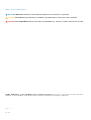 2
2
-
 3
3
-
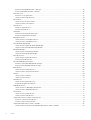 4
4
-
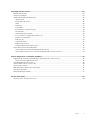 5
5
-
 6
6
-
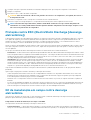 7
7
-
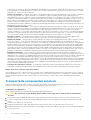 8
8
-
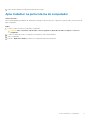 9
9
-
 10
10
-
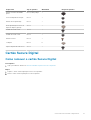 11
11
-
 12
12
-
 13
13
-
 14
14
-
 15
15
-
 16
16
-
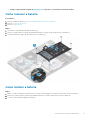 17
17
-
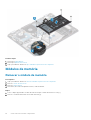 18
18
-
 19
19
-
 20
20
-
 21
21
-
 22
22
-
 23
23
-
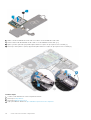 24
24
-
 25
25
-
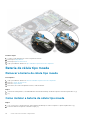 26
26
-
 27
27
-
 28
28
-
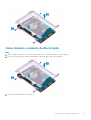 29
29
-
 30
30
-
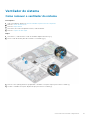 31
31
-
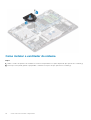 32
32
-
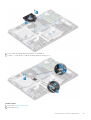 33
33
-
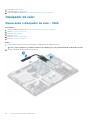 34
34
-
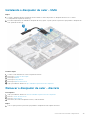 35
35
-
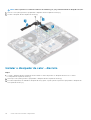 36
36
-
 37
37
-
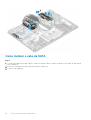 38
38
-
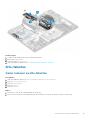 39
39
-
 40
40
-
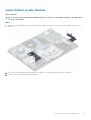 41
41
-
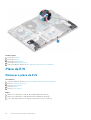 42
42
-
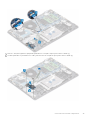 43
43
-
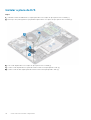 44
44
-
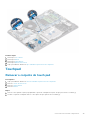 45
45
-
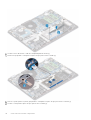 46
46
-
 47
47
-
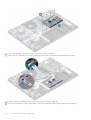 48
48
-
 49
49
-
 50
50
-
 51
51
-
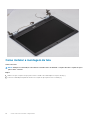 52
52
-
 53
53
-
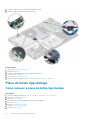 54
54
-
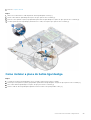 55
55
-
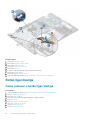 56
56
-
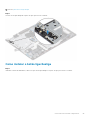 57
57
-
 58
58
-
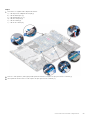 59
59
-
 60
60
-
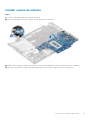 61
61
-
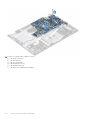 62
62
-
 63
63
-
 64
64
-
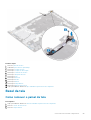 65
65
-
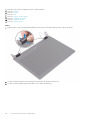 66
66
-
 67
67
-
 68
68
-
 69
69
-
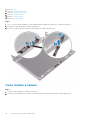 70
70
-
 71
71
-
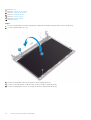 72
72
-
 73
73
-
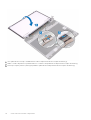 74
74
-
 75
75
-
 76
76
-
 77
77
-
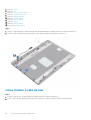 78
78
-
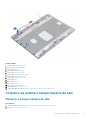 79
79
-
 80
80
-
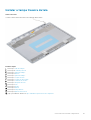 81
81
-
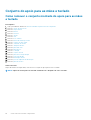 82
82
-
 83
83
-
 84
84
-
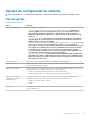 85
85
-
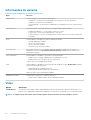 86
86
-
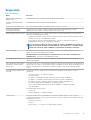 87
87
-
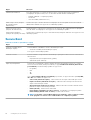 88
88
-
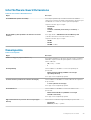 89
89
-
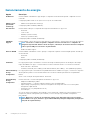 90
90
-
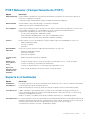 91
91
-
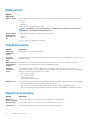 92
92
-
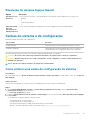 93
93
-
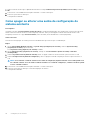 94
94
-
 95
95
-
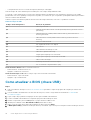 96
96
-
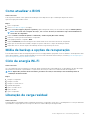 97
97
-
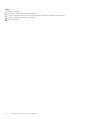 98
98
-
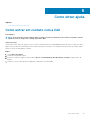 99
99